WooCommerce Ek Satış Ürünleri Nasıl Kurulur (e-Ticaret Gelirini Artırın)
Yayınlanan: 2023-07-12Çevrimiçi işletme sahipleri genellikle satışları ve geliri artırmanın dinamik yollarını ararlar. WooCommerce mağaza sahipleri için, WooCommerce ürünlerini daha fazla satmak, minimum pazarlama çabasıyla daha fazla ürün satmak için kesin bir yaklaşım olabilir. Yeni ziyaretçileri çekmenizi ve müşterilere dönüştürmenizi gerektirmez. Bunun yerine, müşterilerin daha fazla kar elde etmek için daha pahalı ürün versiyonlarını seçmelerini sağlarsınız.
WooCommerce mağazalarında ek satışlar ayarlamak ve müşterilerin alışveriş tercihlerini etkilemek için en iyi ürünleri seçmek zor görünebilir. Ancak, iyi planlarsanız, bazı kullanışlı özelleştirmeler kullanırsanız ve en iyi uygulamaları takip ederseniz iş çok daha kolay hale gelir.
Peki, WooCommerce ek satış ürünlerini nasıl ekleyeceğinizi ve WooCommerce ek satışlarının görünümünü özelleştirmeyi öğrenmeye istekli misiniz? ürün sayfası ? Bu blog, adım adım bir kılavuz ve e-Ticaret satışlarınızı hızlandıracak ipuçları da dahil olmak üzere sizi kapsıyor.
WooCommerce'de Ek Satış: Teknik Bilgi
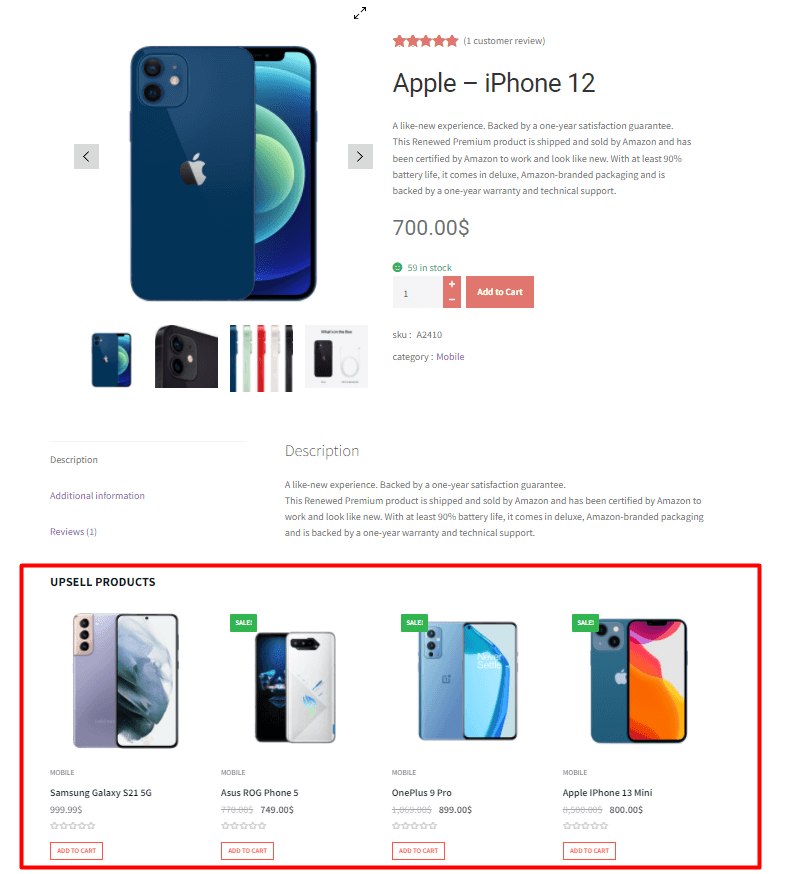
Basitçe söylemek gerekirse, WooCommerce ek satış, mağaza sahiplerinin müşterileri satın almak üzere oldukları türden daha değerli ve pahalı bir ürün almaya teşvik etmeleri için bir satış stratejisidir. Müşteriler tek bir ürünü incelerken veya kasada ödeme yapmak üzereyken, ilgili birkaç ürünü dikkatlerini çekecek ve satın alma kararları hakkında iki kez düşünmelerini sağlayacak şekilde sergileyebilirsiniz.
Örneğin, bir müşteri WooCommerce mağazanızda bir dizüstü bilgisayar masası arıyor ve açıklama, renk, boyutlar ve diğer bilgiler için tek ürün sayfasına göz atıyor. Göz attığı veya kasada ödeme yapmak üzere olduğu ürünün altında daha kaliteli tablolar görüntülerseniz, bir göz atabilir ve daha iyisini satın almayı seçebilir. Diyelim ki kontrplaktan yapılmış açılır kapanır bir masa almak üzereydi. Ancak, iyi döşenmiş, ahşaptan yapılmış birkaç katlanabilir masa gördüğünde, biraz daha pahalı olsa bile, bir tane satın almak isteme şansı vardır.
Neden WooCommerce Ek Satış Ürünleri Eklemelisiniz?
WooCommerce mağazalarındaki ek satışlar hem müşterilere hem de mağaza sahiplerine fayda sağlayabilir. Nasıl olduğunu merak ediyor musun? Müşteriler benzer ürünleri karşılaştırabilir ve biraz daha fazla ödemek zorunda kalsalar bile daha kaliteli bir tane almaya karar verebilirler. En iyi ürünü aldıklarını bilmek onlara memnuniyet veriyor.
Öte yandan, daha fazla kar getiren ürünler satabilirsiniz. WooCommerce ek satış ürünlerini neden mağazanıza eklemeniz gerektiğine dair bazı önemli çıkarımları tartışalım.
WooCommerce mağazanızda ek ürün satışı, genel sipariş hacmini artırır . Bu yaklaşımla, alışveriş yapanları daha iyi bir ürün satın almaya yönlendirirsiniz. Bu sefer ilgili ürünleri almasalar bile geri dönecekler veya tanıdıkları birine tavsiye edecekler. Bu kesinlikle gelirinizi artıracaktır.
Bunlar, daha fazla özellik ve daha iyi nitelikler sağlayarak müşterilerinize değer katar . İlgili ürünleri gördüklerinde, satın aldıkları ürünlerle karşılaştırabilirler. Bu karşılaştırma , alışveriş deneyimini yükseltir ve daha iyisini satın aldıklarına inanmalarını sağlar.
WooCommerce ek satışları, mağazanızın ürün görünürlüğünü artırır. İlgili ürün bölümünde , alışveriş yapanların mağaza sayfanızda gezinirken aratmayacağı ürünleri görüntüleyebilirsiniz. Bu aynı zamanda ürün arama çabalarını da en aza indirir.
Ürünlerinizi tanıtmak için birden çok kopya, bilgi istemi ve kampanya gerekirken, bu ürünleri minimum pazarlama çabasıyla tanıtabilirsiniz.
Ek satış ürünleri eklemek, müşterilerin benzer ürünleri bulma çabalarını azaltır . Diğer ürünleri incelemek , karşılaştırmak ve sepete eklemek için tek ürün sayfasından çıkmak zorunda değiller.
Alışveriş yapanlar mağazanızda benzer ürünler bulduğunda başka yere bakmazlar. Web sitenizin ziyaret süresini artırır ve aynı zamanda sadakat oluşturur.
WooCommerce Mağazanıza Ek Satış Ürünleri Nasıl Eklenir?
WooCommerce'de ek satışlar eklemek, kırılması zor bir ceviz değildir. Eklenen ürünler içeren bir WooCommerce mağazanız varsa, basit adımlarla ek satışlar ekleyebilirsiniz. Öte yandan, ek satış ürünlerini görüntülemek ve onları daha dikkat çekici hale getirmek için daha fazla özelleştirme yapmak için bir WordPress ek satış eklentisi kullanabilirsiniz.
Daha iyi anlamak için kısa video eğitimine de göz atabilirsiniz:
WooCommerce'e Ek Satış Ürünleri Ekleyin
WooCommerce, ilgili veya ek satış yapan ürünleri tek bir ürün sayfasında görüntülemenizi sağlar. Ek satış ürünleri eklemek için WordPress kontrol panelinizden Ürünler → Tüm Ürünler'e gidin. Alternatif olarak, yeni bir ürün ekleyebilir ve WooCommerce mağazanızda ek satış ürünleri listeleyebilirsiniz .
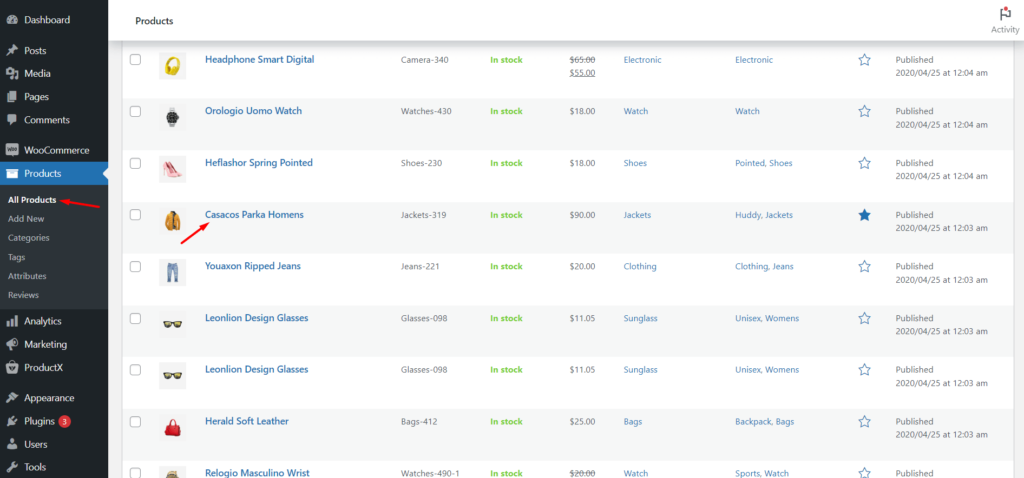
'Tüm Ürünler' sayfasına gittiğinizde, tercih ettiğiniz ürüne tıklayın veya ek satış ürünleri eklemek istediğiniz 'düzenle'yi seçin .
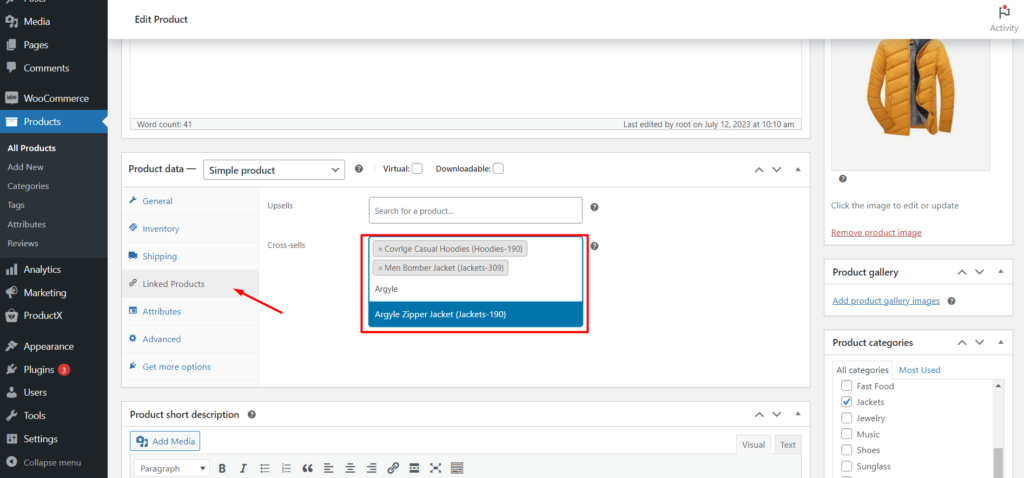
Şimdi biraz aşağı inin ve Ürün Verileri bölümünden 'Bağlantılı Ürünler' sekmesine tıklayın. 'İleri Satışlar' alanına ek satış ürünleri eklemenin zamanı geldi. Eklemek istediğiniz bir ürünün adını yazmaya başlayın, yüklenecektir. Bu şekilde, belirli bir ürün için ek satış yapmayı seçin. İşiniz bittiğinde, 'Güncelle' düğmesine basın.
Ürününüz için ek satış öğeleri ekledikten sonra, WooCommerce ek satışlarının ürün sayfasında nasıl göründüğünü kontrol edebilirsiniz. Ek satış ürünlerinizi görüntülemek için ürününüze göz atın ve biraz aşağı inin. Ek satış ürünlerini 'Beğenebilirsin' bölümünde de bulabilirsin.
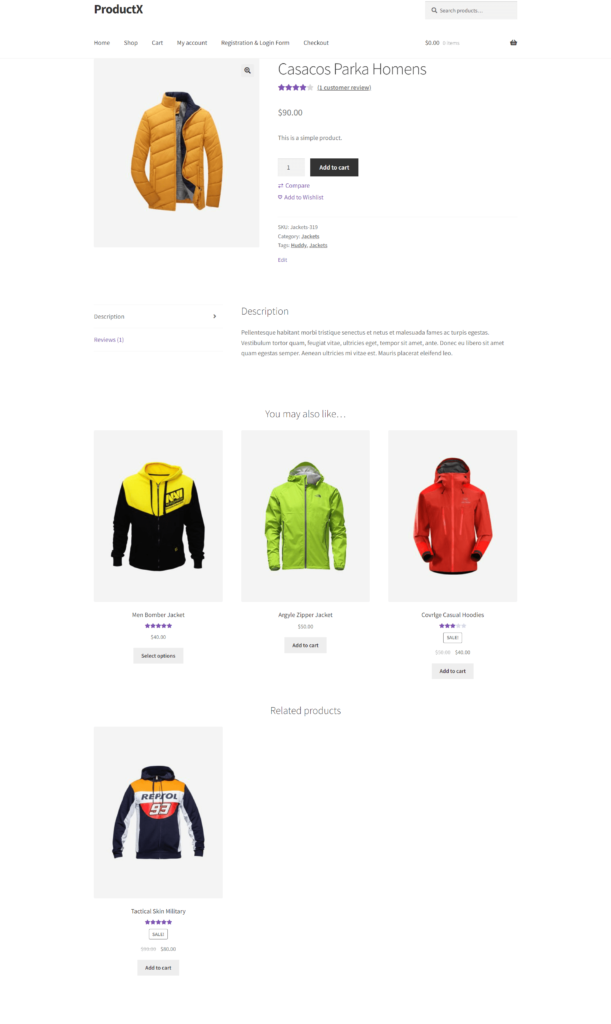
Ek Satış Eklemek ve Özelleştirmek için WooCommerce Ek Satış Eklentilerini Kullanın
WooCommerce mağazanıza ek satış ürünleri eklemek nispeten kolaydır. Bunu birkaç basit tıklamayla yapabilirsiniz. Bununla birlikte, WooCommerce'in ek satışı, müşterileri çekmek ve onları alternatif bir satın alma yapmaya teşvik etmek için yeterli olmayabilecek bazı temel özelliklerle birlikte gelir.
WooCommerce ek satış eklentilerinin kullanışlı olduğu yer burasıdır. WooCommerce'in potansiyelini artırabilir ve daha fazla özelleştirme seçeneğiyle güzel bir ürün sayfasıyla müşterilerinizi büyüleyebilirler. Ayrıca, alışveriş yapanlara nihai alışveriş deneyimini sunmak için ProductX gibi bir WordPress ek satış eklentisiyle ek satış ürünlerinizi özelleştirebilir ve daha fazla tasarım öğesi ve düğme ekleyebilirsiniz.
ProductX ile WooCommerce Ek Satışlarınızı Özelleştirin ve Satışları Artırın
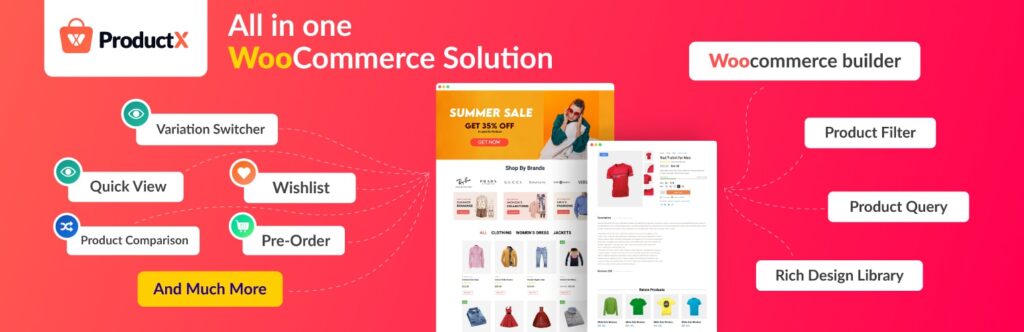
ProductX, dönüşüm oranlarını artıran , iyi organize edilmiş ve etkileşimli bir WooCommerce mağazası tasarlamak için hepsi bir arada bir çözümdür. Güçlü ancak hafif Gutenberg blok düzenleyicisi ile oluşturulan ProductX, ürün karşılaştırma, hızlı görüntüleme, istek listesi, ürün görseli çevirme, ürün kaydırıcıları, Ajax ürün filtresi ve daha fazlasını içeren çok sayıda gelişmiş özelliğe sahiptir.
Bunun da ötesinde, ürün arşivi, mağaza, ödeme ve tek ürün sayfaları gibi mağaza sayfaları için birden fazla özel sayfa şablonu alabilirsiniz. Bu sayfalar blok blok eklenmeye ve özelleştirilmeye hazırdır. Sıfırdan oluşturmanız ve çevrimiçi mağazanızı çalışır duruma getirmeniz gerekmez.
Birincil WooCommerce mağazası sade ve basit görünürken, ProductX ile tasarlanmış bir mağaza etkileşimli ve güzel görünür ve daha fazla müşteriyi kalmaya ve satın almaya devam etmeye davet eder. Bu nedenle, WooCommerce mağazanızı başlatmak ve satışları hızlandırmak için mükemmel bir WooCommerce çözümü .
Tüm konuşma odaklı özelliklerin kilidini açmak ve satışlarınızı artırmak için ProductX Pro'yu edinin !
ProductX ile WooCommerce Satışlarını Kurma: Adım Adım Kılavuz
Ürün verileri sekmesinden bir WooCommerce ürünü için ek satış ürünleri ekledikten sonra, onu ProductX'in gelişmiş özellikleri ve sınırsız özelleştirme seçenekleriyle özelleştirmeye başlayabilirsiniz. WooCommerce ek satışlarının yalnızca tek bir ürün sayfasında çalıştığını unutmayın. ProductX, ürün sayfasını istediğiniz gibi özelleştirmek için birden fazla WooCommerce bloğuna ve tasarım seçeneğine sahiptir, bu da onu alışveriş yapanlar için daha etkileşimli hale getirir.
1. Adım: Tek Ürün Sayfanıza Gidin
ProductX, WooCommerce mağazanız için birden çok sayfa şablonuna sahiptir, bu nedenle sıfırdan oluşturmanıza ve saatler harcamanıza gerek yoktur. ProductX'i kurup etkinleştirdikten sonra, WordPress kontrol panelinize gidin ve ProductX → WooCommerce Builder → Tek Ürün sayfasına gidin.
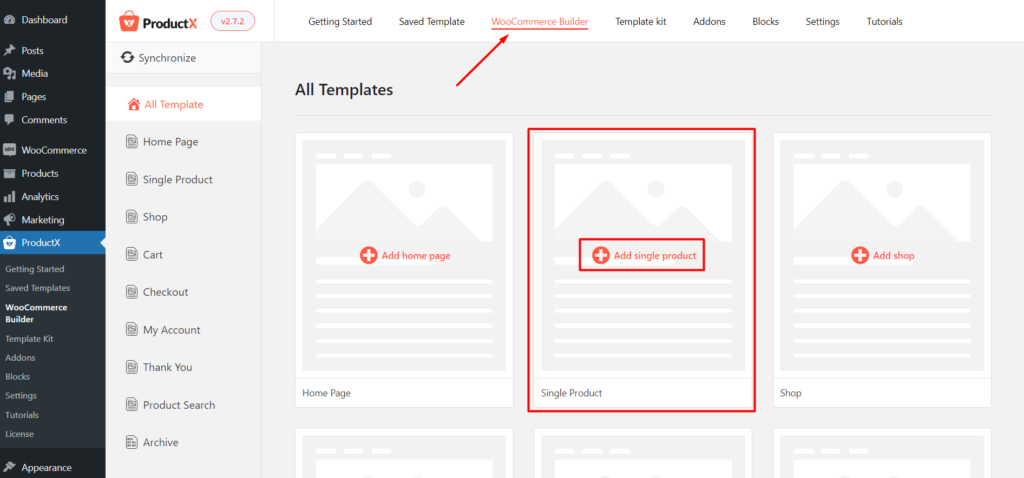
2. Adım: Bir Şablonu İçe Aktarın
Tek ürün sayfasında, içe aktarmaya hazır sayfa şablonları bulacaksınız. Bazı premium şablonları içe aktarmak ve dönüştürmeye yardımcı olan güzel bir sayfa oluşturmak için bunları özelleştirmeye başlamak için ProductX PRO'ya yükseltmeniz gerekir. Şimdi bir şablon seçin ve içe aktar düğmesini seçin.

Tek ürün sayfanız anında yüklenecek ve WooCommerce bloklarıyla özelleştirilebilecektir. Ayrıca, her bloğu gelişmiş seçeneklerle düzenleyebilirsiniz.

ProductX kullanarak WooCommerce Tek Ürün Sayfası Şablonu oluşturma ve özelleştirme hakkındaki bu kılavuza göz atın
3. Adım: Ürününüzü Seçin ve Özelleştirin
Şablonda yüklü örnek bir ürün var. Ancak, ek satışları görüntülemek istediğiniz tercih ettiğiniz ürünü seçmeniz gerekir. Her bloğun ürün adını, resimlerini, fiyatını vb. seçin ve bunları otomatik olarak yüklemek için kendi ürününüzü seçin.
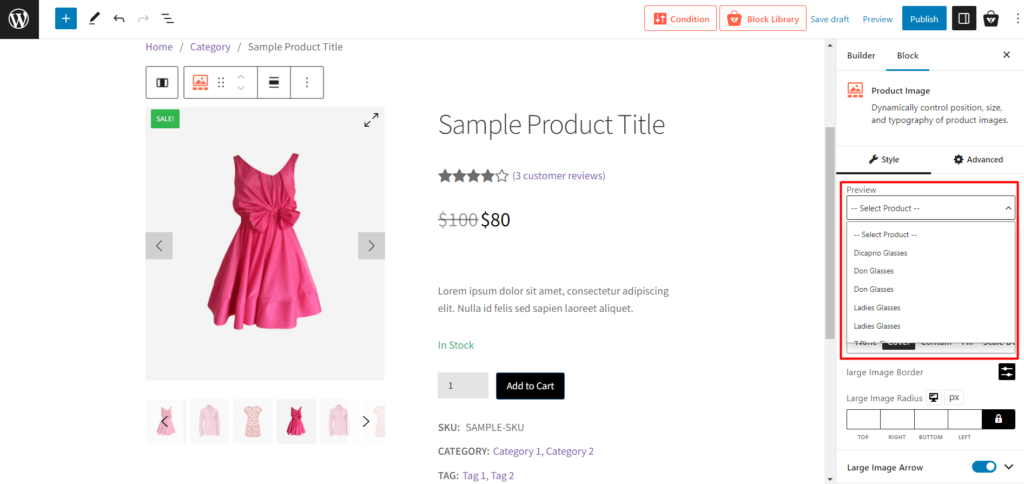
4. Adım: Ek Ürünlerinizi Sıralayın ve Başlığı Özelleştirin
Ürün bölümünüzü özelleştirdikten sonra biraz aşağı inin ve 'Daha Fazla Ürün' bloğunu seçin. Burada WooCommerce ürününüzle ilgili öğeleri bulacaksınız. Burası, ek satış ürünlerinizi seçebileceğiniz ve onları güzel bir şekilde tasarlayabileceğiniz yerdir.
Bu daha fazla ürün bölümünü ek satış öğeleriyle sıralamakla başlayalım. ProductX ile bunu tek bir tıklama ile yapabilirsiniz. Daha Fazla Ürün bloğunu seçin ve Blok seçeneklerinden Ürün Sıralama sekmesine gidin. Ürün Sıralama seçeneklerinden Yukarı Satış Ürünleri'ni seçin ve bu tek ürün için ek satış ürünleriniz görüntülenecektir. Ayrıca, kaç tane ek satış ürünü göstermek istediğinizi de seçebilirsiniz.
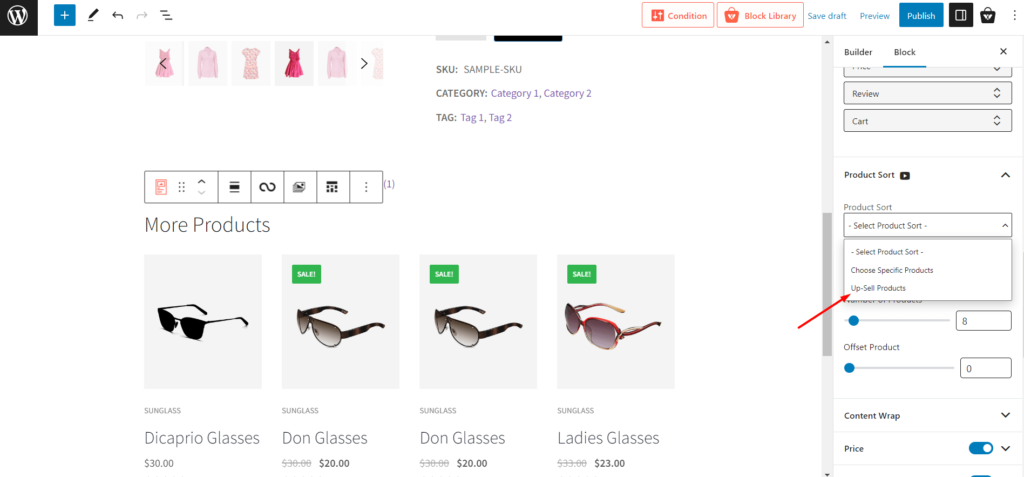
ProductX , bu Diğer Ürünler bölümünün başlığını değiştirmek için kullanımı kolay bir özelliğe sahiptir. Ek satış ürünlerinizi markanızın tonunu temsil eden farklı ve akılda kalıcı bir başlıkla sergilemek istiyorsanız harika. Sadece başlığınıza tıklayın, kaldırın ve markanıza uygun bir başlık girin. Bu kadar kolay.
Adım 5: Blok Düzenini Değiştirin
ProductX, ek satış ürünlerinizi birden fazla düğme ve seçenekle görüntülemek için birden fazla düzen seçeneğine sahiptir ve müşterilerinizin alışveriş deneyimini sorunsuz hale getirir. Daha Fazla Ürün blokunuzun Genel sekmesinde, farklı konumlarda karşılaştırma, istek listesi ve hızlı görüntüleme düğmelerinin bulunduğu beş düzen bulacaksınız.
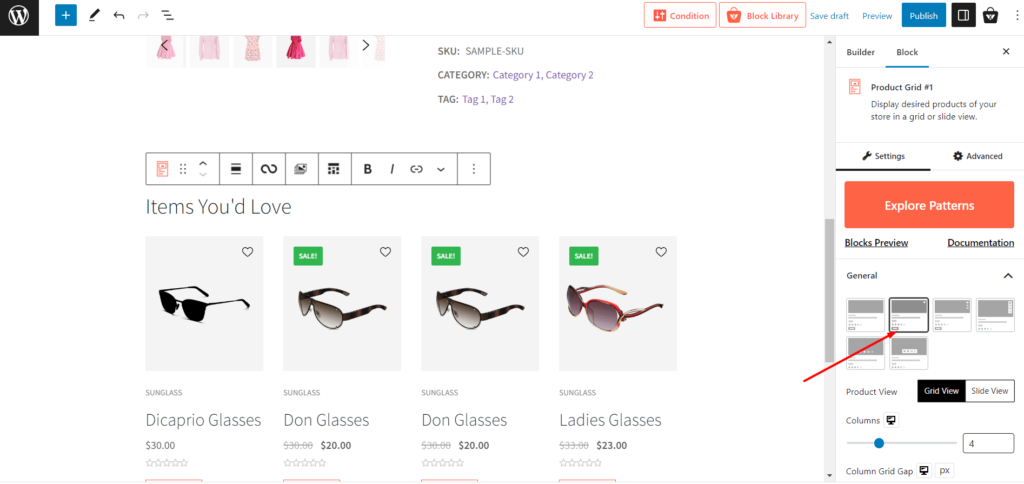
Bunun da ötesinde, her ürün arasında mükemmel bir boşluk elde etmek için 'Liste Görünümü' ve 'Kılavuz Görünümü' anahtarları ve Sütun ve Satır boşluğu seçenekleriyle ürün ekranınızı özelleştirmek için ayarlaması kolay seçenekler vardır. Farklı hizalamalar ayarlamak istiyorsanız, bunu yapmak için de üç seçenek vardır.
6. Adım: Ürün Sıralama Öğelerini Özelleştirin
Ürün başlığını, fiyatını, açıklamasını, sepete ekle butonunu ve daha fazlasını istediğiniz gibi görüntülemek harika olmaz mıydı? ProductX size bunu yapma esnekliğini sunar. Yukarı/aşağı ok düğmeleriyle Öğeyi Sırala sekmesinden sıralama sıranızı seçin.
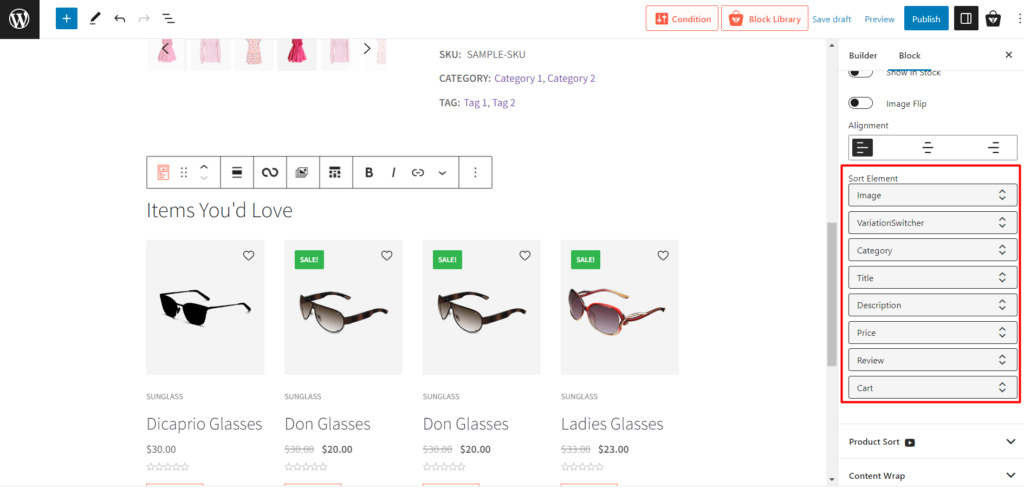
7. Adım: Bindirme Meta Öğelerini Ayarlayın
Kaplama Meta Öğeleri sekmesinde, her bir öğe arasındaki rengi ve aralığı ayarlamak için seçenekler bulacaksınız. Ayrıca, alışveriş yapanlar için daha etkileşimli hale getirmek için normal bir efekt mi yoksa üzerine gelme efekti mi istediğinizi seçebilirsiniz. Meta Öğeler sekmesinin altında, ürününüzün arka planı için düz veya gradyan renkler ayarlayabileceğiniz İçerik Kaydırma sekmesini göreceksiniz.
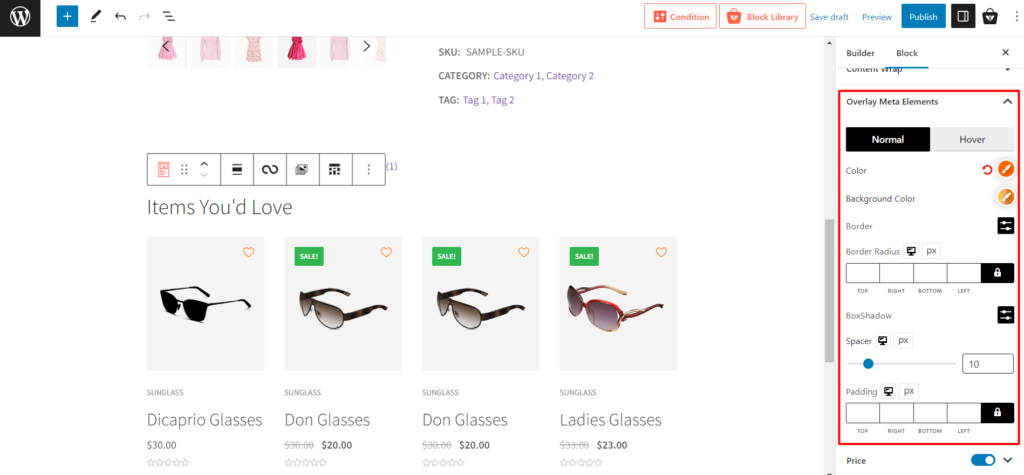
8. Adım: Ek Satış Ürünleri İçin Öğe Ekleme veya Kaldırma
ProductX, size tek bir dokunuşla ek ürün teşhirleriniz için birden çok öğe ekleme veya kaldırma seçeneği sunar. İçerik Sarma sekmesinin hemen altında, seçenekleri etkinleştirmek veya devre dışı bırakmak için tek bir dokunuşla Fiyat, İnceleme, Sepet, resim, Başlık, Başlık, Kısa Açıklama, Filtre ve Sayfalandırma düğmelerini bulacaksınız. Neyi görüntülemek istediğinizi etkinleştirin ve diğerlerini devre dışı bırakın.
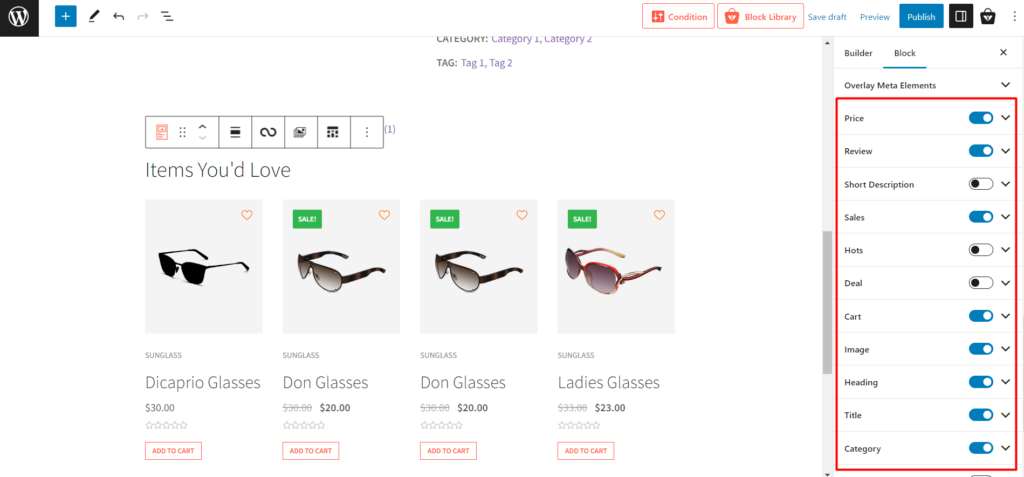
Özelleştirmeleri tamamladıktan sonra ' Yayınla ' düğmesine basın. Artık alışveriş yapanlarınız, tek bir tıklamayla sepete eklemek, istek listesine eklemek , karşılaştırmak, yorumları görmek ve daha fazlasını yapmak için birçok işlevsel düğmeyle ürünleriniz için mükemmel alternatifleri bulabilecek. Bunlar, bir müşteriyi kendisine daha fazla değer katan ve mağazanız için daha fazla kar sağlayan başka bir ürün satın almaya yönlendirecektir.
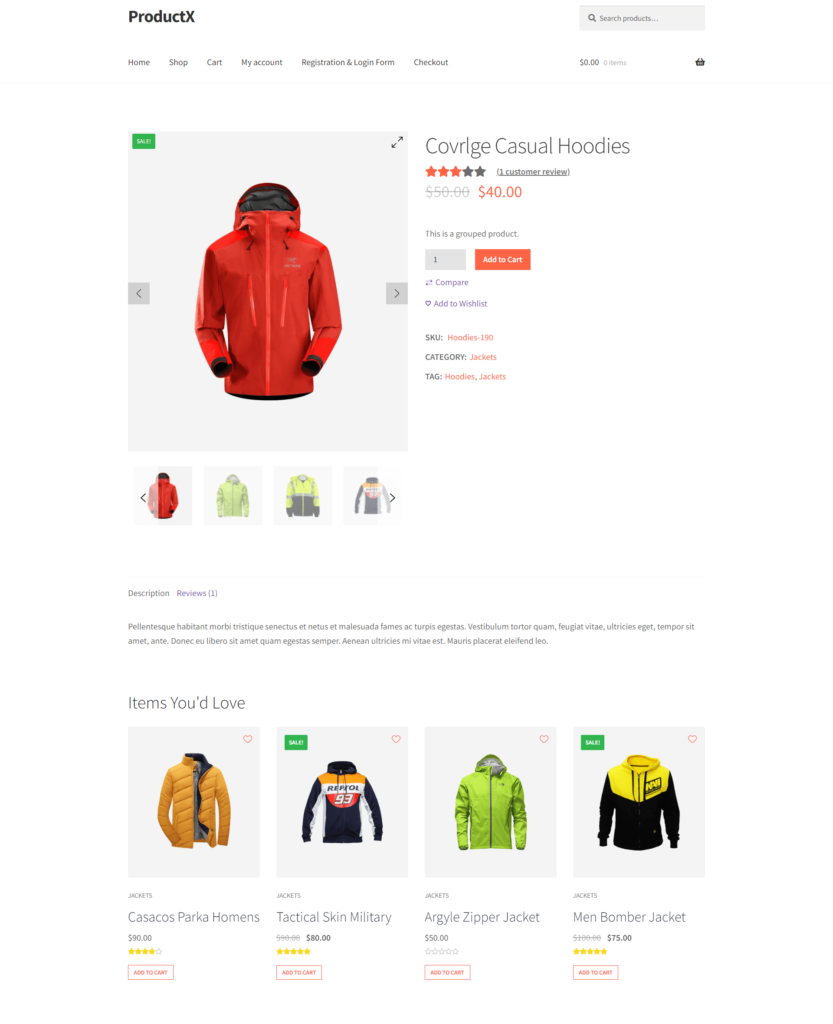
ProductX ile Gelirinizi Arttırmaya Bugün Başlayın!
Müşteriler her zaman daha kaliteli ürünü en iyi fiyata ararlar. Bu, e-Ticaret mağazası sahiplerinin bazen eşleştirmekte zorlandıkları bir şeydir. Ancak neyse ki, WooCommerce'de ürünlerinizi mümkün olan en iyi şekilde görüntülemek için birçok özelleştirme seçeneğiniz olabilir, böylece müşteriler aradıklarını elde edebilirler.
ProductX, WooCommerce ek satış ürünlerini birden çok düğme, düzen ve renk seçeneğiyle görüntülemeyi mümkün kılar. Bu nedenle, mağazanız için en iyi ek satış çözümünü arıyorsanız, en iyi seçiminiz ProductX'tir. ProductX'i bugün deneyin, müşterilerin ek satış ürünleri satın almalarını sağlayın ve WooCommerce mağaza gelirinizi artırın .
Tüm konuşma odaklı özelliklerin kilidini açmak ve satışlarınızı artırmak için ProductX Pro'yu edinin !
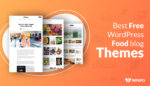
28 En İyi Ücretsiz WordPress Yemek Blogu Temaları 2022

14 En İyi WordPress Haber ve Dergi Eklentisi 2022
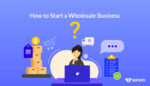
Toptan Ticarete Nasıl Başlanır?
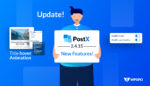
PostX Gutenberg Blokları Güncellemesi 2.4.15
